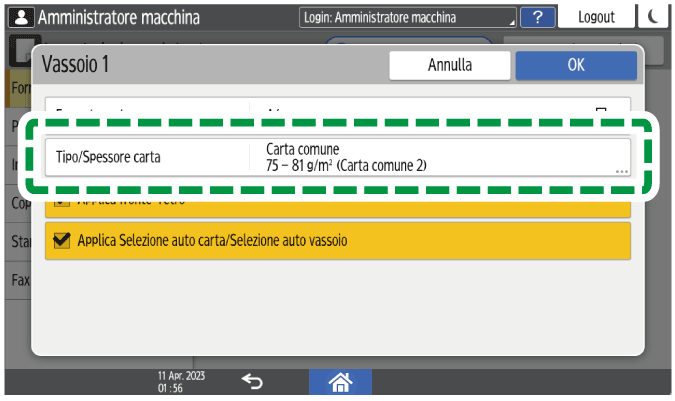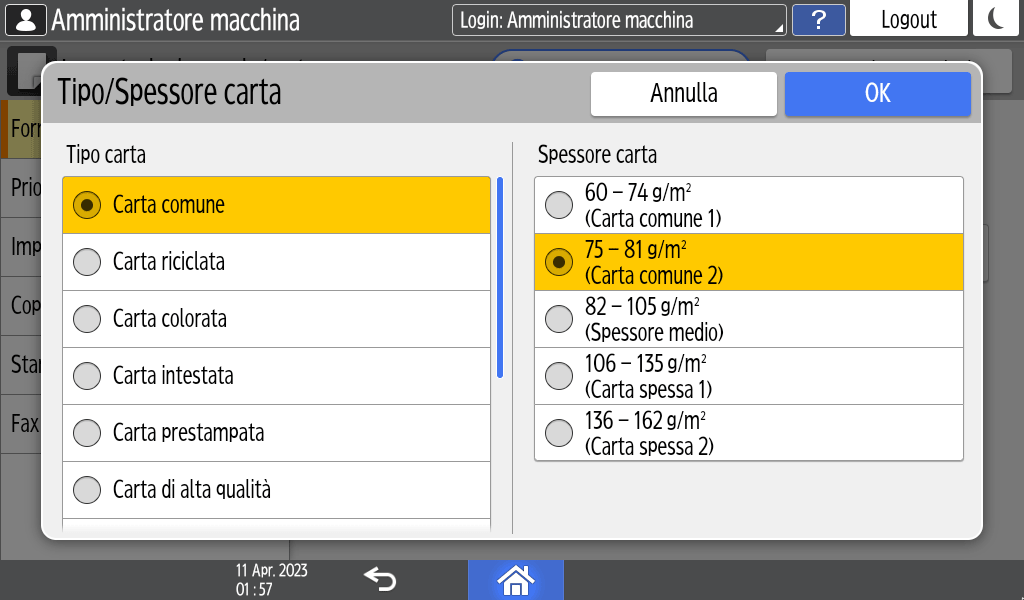Caricamento carta nel vassoio carta
Il metodo di caricamento della carta varia per ogni tipo di vassoio.

|
|
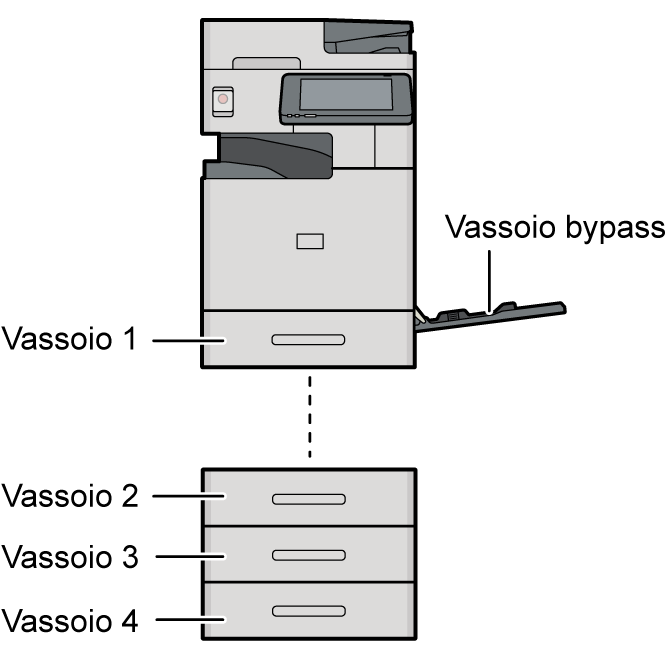
Prima di caricare la carta in un vassoio, controllare il formato e il tipo di carta che può essere caricata.
Per caricare carta sottile, carta spessa o altra carta speciale, specificare il tipo o lo spessore della carta in [Impostazioni vassoio/carta] in [Impostazioni].
Controllare le impostazioni della carta prima della stampa. Se la carta differisce dall'impostazione della carta, si verificherà un errore di corrispondenza quando si stampa.
Lisciare la carta arricciata o incurvata prima di caricarla.
Quando si carica carta in un vassoio contenente pochi fogli, è possibile che più fogli vengano alimentati contemporaneamente dal vassoio. Togliere tutti i fogli, smazzarli e caricarli nuovamente.
Se il vassoio della carta viene reinserito con troppa forza, le guide laterali del vassoio potrebbero andare fuori posto.
Quando si caricano pochi fogli, prestare attenzione a non chiudere eccessivamente le guide laterali. Se le guide laterali sono troppo strette per il formato carta, i bordi potrebbero piegarsi, la carta potrebbe sgualcirsi o potrebbero verificarsi inceppamenti.
Si potrebbe udire uno rumore di carta sfregata. Questo non è un guasto.
Non impilare la carta oltre l'indicatore del limite massimo.
Regolare le guide laterali e la guida posteriore in base al formato carta.

Non impilare la carta oltre l'indicatore del limite massimo. Se si carica carta oltre il segno di limite, le immagini stampate potrebbero risultare oblique oppure potrebbero verificarsi inceppamenti.
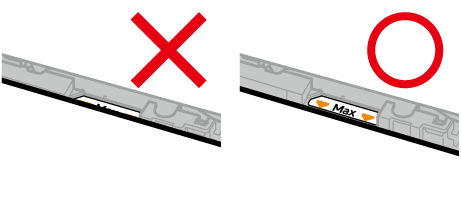
Caricare la carta in tutti i vassoi nella stessa maniera. Nell'esempio che segue viene utilizzato il vassoio 1.
Verificare che la carta contenuta nel vassoio non sia in uso, quindi estrarre con delicatezza il vassoio.
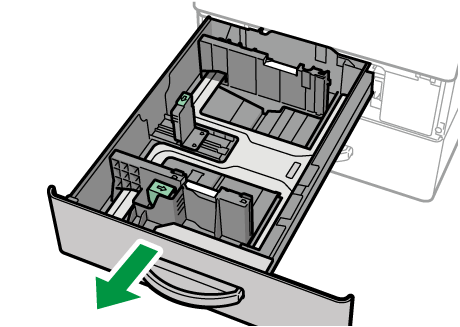
Rimuovere gli eventuali fogli caricati.
Tenere premuta la leva di rilascio e far scorrere le guide laterali verso l'esterno.
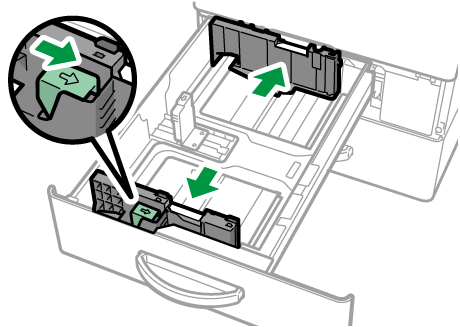
Premere la leva di rilascio e far scorrere la guida posteriore verso l'esterno.
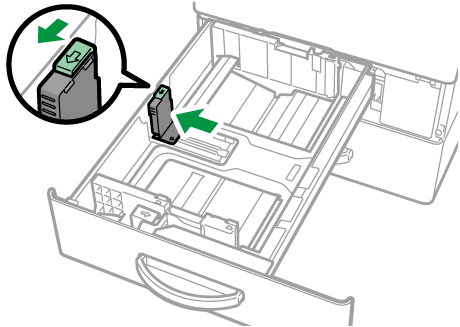
Allineare la carta e caricarla con il lato da stampare rivolto verso l'alto.
Smazzare i fogli prima di caricarli per evitare che più fogli rimangano attaccati gli uni agli altri e vengano alimentati contemporaneamente.
Verificare che i bordi della carta siano allineati a destra.
Non impilare la carta oltre l'indicatore del limite massimo.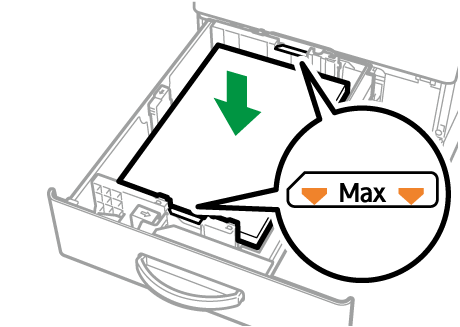
Tenendo premuta la leva di rilascio, adattare le guide laterali e la guida posteriore al formato carta.
Non lasciare spazi tra la carta e le guide.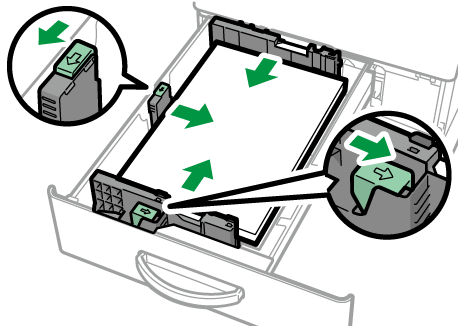
Spingere con cautela il vassoio nella posizione originale.
Per riportare il vassoio estratto in posizione originale, spingerlo senza inclinarlo. Se il vassoio è danneggiato, la carta potrebbe incepparsi. Inoltre, se il vassoio viene spinto forzatamente, la guida laterale potrebbe spostarsi.
Per caricare carta di formato che non è possibile caricare nei vassoi da 1 a 4, ad esempio carta da etichette (etichette adesive), utilizzare il vassoio bypass.
Il numero massimo di fogli che è possibile caricare contemporaneamente dipende dal tipo di carta.
Tipi e formati carta consigliati

Non impilare la carta oltre l'indicatore del limite massimo. Se si carica la carta oltre il segno di limite, l'immagine stampata potrebbe risultare obliqua oppure potrebbero verificarsi inceppamenti.

Aprire il vassoio bypass.
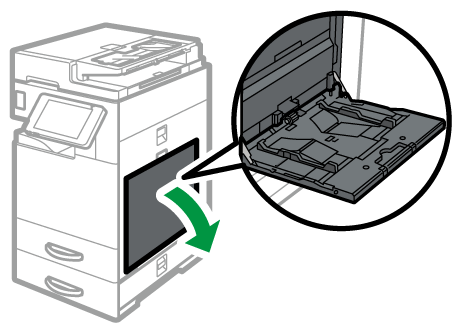
Accertarsi che il vassoio bypass sia completamente aperto.
Quando si carica carta di dimensioni superiori al vassoio bypass (più lunga del formato A4 o 8 1/2 × 11 con orientamento orizzontale), estrarre l'estensione.Caricare la carta con il lato di stampa rivolto verso il basso e spingerla leggermente finché si sente un bip.
Smazzare i fogli prima di caricarli per evitare che più fogli rimangano attaccati gli uni agli altri e vengano alimentati contemporaneamente.
Quando si caricano buste o carta intestata, verificare l'orientamento, il lato di stampa e il lato posteriore oppure la posizione delle alette.
Orientamento della busta e stato consigliato
Caricamento di carta a orientamento fisso o carta a due facciateAllineare le guide della carta al formato corretto.
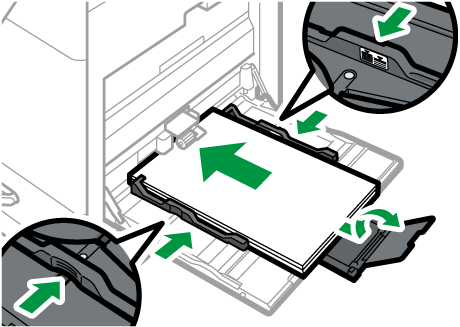

Per caricare carta nel vassoio bypass è preferibile orientarla in direzione
 .
.
Premere [Impostazioni] nella schermata Home.

Premere [Impostazioni vassoio/carta].
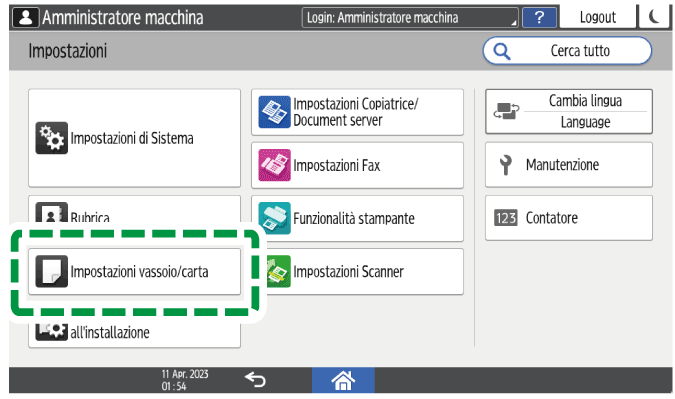
Premere [Formato carta/Tipo carta]
 [Formato carta/Tipo carta].
[Formato carta/Tipo carta].Premere un vassoio per impostare.
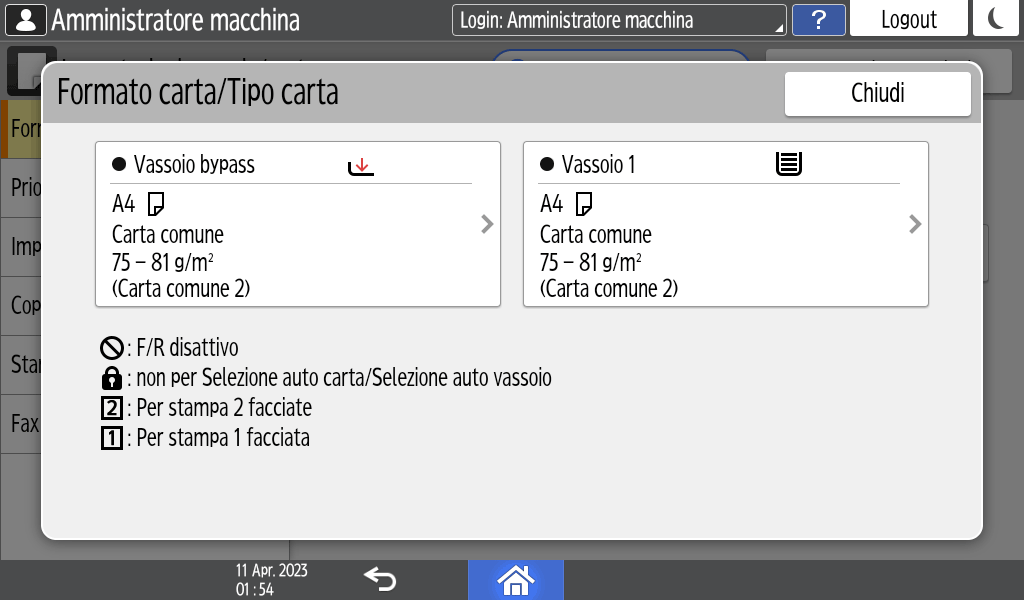
Premere [Formato carta].
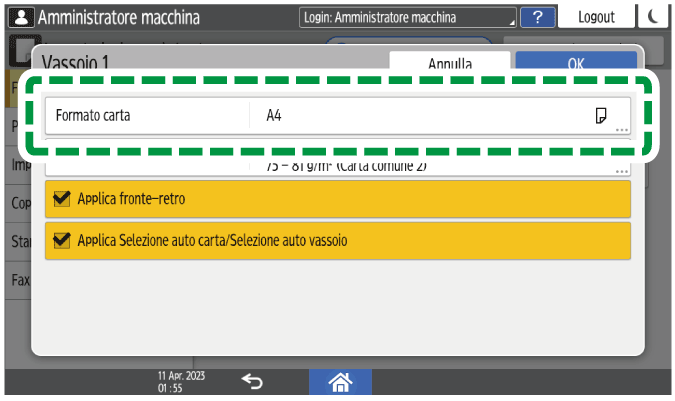
Per specificare il vassoio bypass, premere [Formato carta: Stampante].Scegliere un formato carta nell'elenco seguente e premere [OK].
Premere [OK].
Al termine della configurazione, premere [Home] (
 ).
).
Premere [Impostazioni] nella schermata Home.

Premere [Impostazioni vassoio/carta].
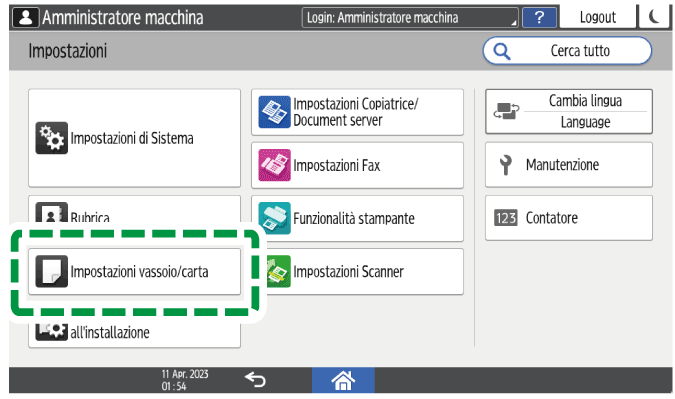
Premere [Formato carta/Tipo carta]
 [Formato carta/Tipo carta].
[Formato carta/Tipo carta].Premere un vassoio per impostare.
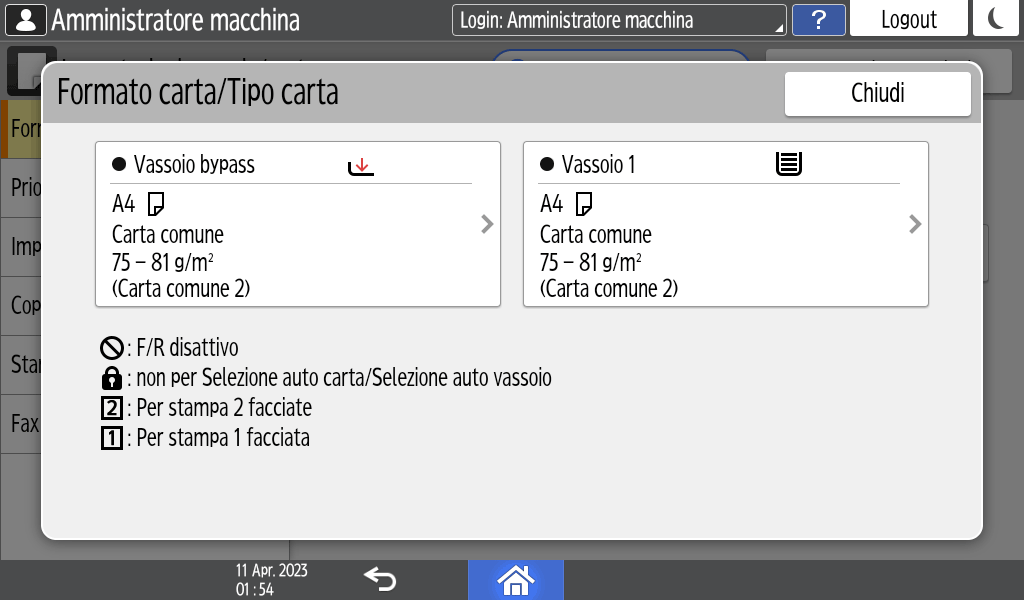
Premere [Formato carta].
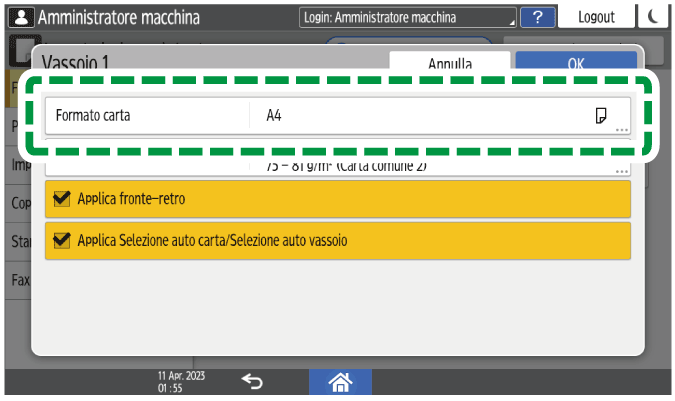
Per specificare il vassoio bypass, premere [Formato carta: Stampante].
Premere [Personalizzato] nell'elenco mostrato.
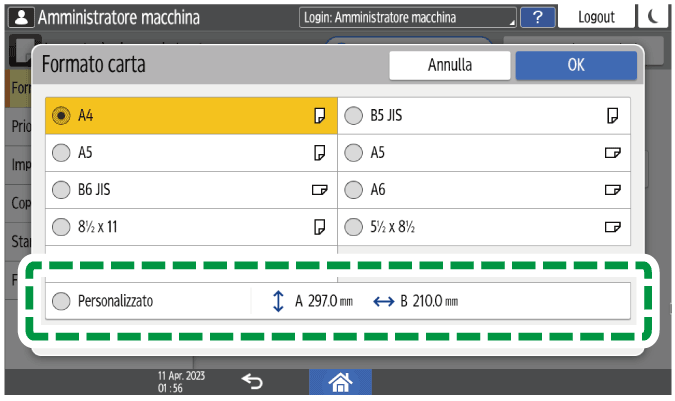
Premere il valore nel campo "A" o "B", quindi immettere il nuovo valore.
Specificare i valori all'interno dei numeri "< >" e premere [Fine].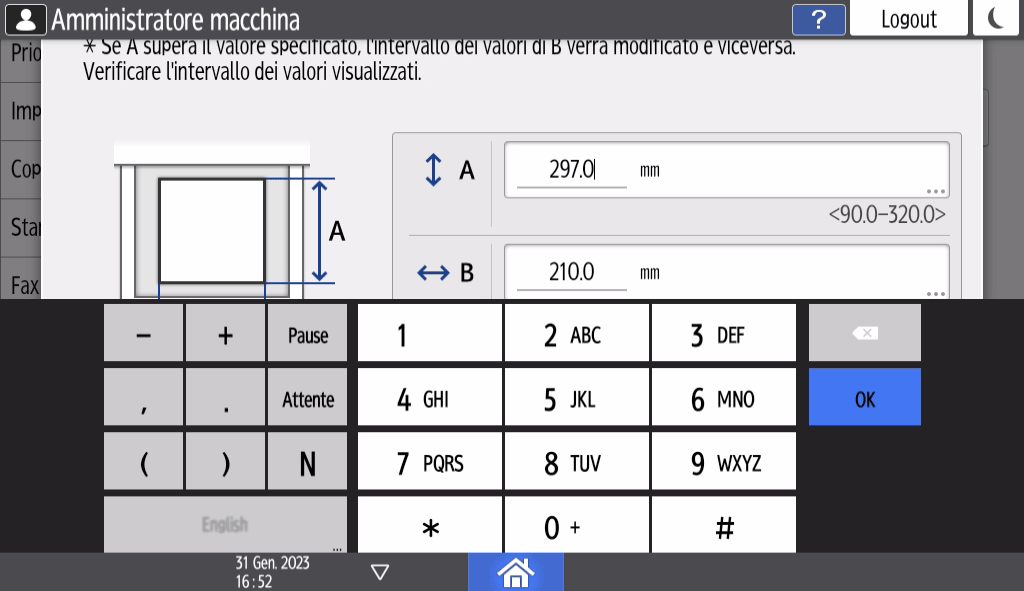
Premere tre volte [OK].
Al termine della configurazione, premere [Home] (
 ).
).
Se le impostazioni di stampa e la carta caricata utilizzati per un lavoro di stampa non coincidono, possono verificarsi errori di mancata corrispondenza.
Prima di iniziare la stampa, verificare e specificare le impostazioni carta.

Prima di modificare le impostazioni, verificare la priorità delle impostazioni carta per la stampa (priorità al driver della stampante o al pannello di controllo).
[Impostazioni]
 [Impostaz. stampante]
[Impostaz. stampante]  [Sistema]
[Sistema]  [Inserimento/uscita carta]
[Inserimento/uscita carta]  [Priorità impostazione vassoio]
[Priorità impostazione vassoio][Applica selez.auto carta/Selez. auto vassoio] è disponibile solo per le funzioni di copiatrice e stampante.
Sul driver della stampante
Controllare le impostazioni del vassoio carta e il tipo di carta sul driver della stampante e assicurarsi che le impostazioni corrispondano alla carta caricata.
Sul pannello di controllo
Premere [Impostazioni] nella schermata Home.
Premere [Impostazioni vassoio/carta].
Premere [Formato carta/Tipo carta]
[Formato carta/Tipo carta].
Premere un vassoio per impostare.
Premere [Tipo/Spessore carta].
Scegliere un tipo di carta e uno spessore dall'elenco mostrato e premere [OK].
Premere [OK].
Al termine della configurazione, premere [Home] (
).